丑话说在前头,作为一款启动器,Keypirinha 有一定的使用门槛:软件无中文界面,所有配置均需要在文本编辑器中完成。但在花了一些时间通读 官方文档 并仔细配置后,它却成为了为数不多的、陪伴我三年以上的数字工具。
所以我打算向你推荐它。
Keypirinha 的名字来自 Keyboard 和 Caipirinha(一种鸡尾酒),开发者称其专为 Keyboard ninjas 打造。和同类工具 Wox、Listary 等工具一样,它的作用是使用全局快捷键调出搜索框,然后快速打开 App、网址、进行本地或网络搜索、键入关键词调用扩展功能……
不一样的是,Keypirinha 由 C++ 打造,占用内存极小(20 MB),运行稳定,从皮肤到各类功能都支持自定义。如果你正在寻找一款稳定、轻便、可定制的启动器,并且愿意花上一段时间将它调教成顺手的样子,那么颇具极客风的 Keypirinha 或许能够让你满意。
安装与基础配置
如果读者装有 Chocolatey 的话,那么可以使用管理员权限运行终端,键入 cinst Keypirinha -y 来自动安装此软件;或者我们也可以到 官网 或 GitHub 页面下载对应电脑版本的 7z 压缩包,解压后点击 keypirinha.exe 即可部署并启动主程序。
使用 Chocolatey 安装的话,该软件在 ProgramData\chocolatey\lib 文件夹中,我们需要进入此文件夹自行启动,Keypirinha 会像正常软件一样在用户目录下生成配置文件;下载压缩包安装的话,Keypirinha 则会默认以绿色模式运行,配置文件在同目录的 portable 文件夹中。
这两种模式的区别仅仅在于配置文件的位置不同,后者可以放在 U 盘中方便迁移。控制两种模式的方法是在主程序同目录删除/新建 portable 文件夹,程序会在每次启动时检查是否有此文件夹,如果有则采用绿色模式。
程序启动后,我们能在通知栏中看到 K 字图标,右键此图标,即可看到程序所有的设置入口。
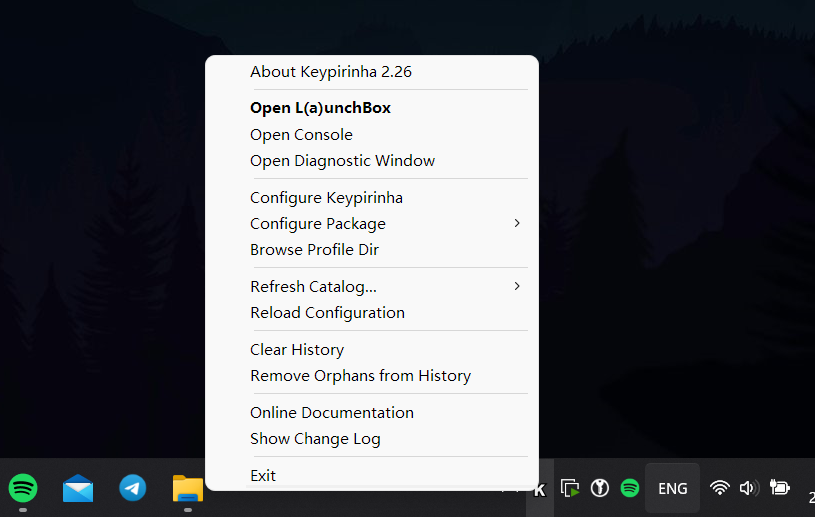
我们先点击 Configure Keypirinha 进行一些基础的配置。
选择此项后,会弹出左右两个文本编辑器窗口,左侧是英文的配置文档,右侧窗口供用户键入。这种双窗口与编辑文本的配置方式适用于 Keypirinha 本体和所有的扩展。
新安装的程序右侧编辑器应该是空的
在准备长期使用之前,一定要配置的是快捷键、开机自启、失去焦点隐藏窗口、保持置顶四项。参考左侧文档,键入以下内容;然后保存文档,配置立即生效。
[app] launch_at_startup = yes # 我设置的快捷键是 Alt + 空格 hotkey_run = Alt + Space [gui] hide_on_focus_lost = yes always_on_top = yes
基本操作方法
经过上述配置,现在我们可以使用设定好的快捷键呼出一个居中的搜索栏,这就是 Keypirinha 本体了:
键入想要搜索的 App 名称、方向键选择条目,再按下 Enter 即可打开;选中条目后,按 Tab 则会出现更多相关选项。不想使用方向键的话,Ctrl + 数字键 也可以快速执行相关条目的操作。
我们也并不需要完整输入 App 或条目的名称,只要是名称中的关键字母即可。比如 Firefox 可以使用 ff 来呼出。值得一提的是,如果你对某关键字的首选匹配不满意,选择打开了其他条目,软件会记忆此行为,并对匹配结果进行动态调整。
软件目前不支持使用拼音检索中文软件,亦不支持为条目设置与命名无关的别名。变通的方法也有:在开始目录为一个程序创建其他名称的快捷方式,例如为 Chrome 创建 chrome.lnk 和 谷歌浏览器.lnk 两个快捷方式。不能被 Windows Search 发现的绿色软件也可以如此操作来保证可以被正常检索。
如何定制外观
读者可能发现以上的截图中,笔者展示的软件外观和程序默认的不同。这是因为 Keypirinha 可以自定义主题。
图:背景来自微软官方,前景来自 Keypirinha 官网
Keypirinha 默认提供了 10 余款主题,你可以在此 网站 预览这些皮肤的效果。改变主题需要选择 Configure Keypirinha,然后更改 [gui] 下的 theme = 选项为其他名称。
笔者展示的样式是自己修改而来的。自己创建主题的方法是在 Keypirinha 设置文件的末尾,以 [theme\主题名称] 开头,参考给出的主题文档,定义各个组成部分的字体、颜色的数值。再修改 theme 的值为 主题名称。
如果你觉得手动写参数比较繁琐,也有热心用户创建了图形化、可预览的主题自定义网站,访问 Keypirinha Theme Builder 即可使用。在网站中修改右侧各个条目的值,完成后点击 Download theme 按钮并将生成的文本复制进软件设置即可。此网站同样也提供了近百个第三方主题供访客下载或修改。
扩展的安装和推荐
当然,仅仅能搜索 App 未免太过简单,我们还可以通过 Keypirinha 的扩展实现计算器、翻译、搜索浏览器书签、搜索 Emoji 等一系列功能。
Keypirinha 预装了 Google 翻译、Putty 等扩展,如果你想禁用这些第一方扩展,可以在程序设置文件的 [app] 块下添加 ignored_packages = 扩展名,扩展名2;除官方扩展外,此网址 还列出了大部分第三方扩展,它们的安装也比较简单:在通知栏 K 字图标 右键 > Browse Profile Dir,其中有一个 InstalledPackages 文件夹,将下载下来的 .keypirinha-package 后缀名的文件放入此文件夹即可。
扩展大致有两种工作方式:其一是对默认搜索的增强,如 Bookmarks 扩展会给检索数据库增加来自 Chrome 和 Firefox 的书签,用户只需要输入书签名便会返回相应的结果。
其二是设定关键词触发。扩展会定义一个独特的关键词,输入此关键词后,按 Tab 就能使用扩展的功能,例如官方的 WebSearch 扩展可以让用户使用关键词来进行网络搜索。
扩展和 Keypirinha 本体一样也有自己的配置文件,我们可以在图标右键的 Configure Package 菜单的子项中找到配置文件的入口。下面就以扩展 Everything 为例,展示具体的修改方法:
在 Configure Package 子项选择 everything 以打开扩展的配置文件,同样会弹出左侧文档,右侧配置文件的布局。参考文档说明,例如笔者想修改此扩展的触发关键词为 `(反引号),只需要输入下列内容,保存文本即可生效。
[main] item_label_format = `: {search_name}
除了预装的扩展外,笔者认为下列第三方扩展也值得一试:
WindowsApps:必装扩展,用以搜索从 Windows Store 安装的软件。
Currency:货币转换。
Time:以各种格式输出时间。
Gitmoji:搜索用于 GitHub 的 Emoji。
Emojii:搜索 Emoji🎧 并复制。
ShareX:执行 ShareX 各种动作。
Steam:搜索 Steam 游戏。
开发者亦开放了相关的 API,有能力的读者可以构建属于自己的扩展。
总结
在此软件之前我也尝试过其他的启动器,它们要么想要做的事情太多,动辄几百 MB 的内存占用,电量和资源消耗惊人;要么长久不维护,上一次的更新可能是 4 年前。Windows 自带搜索的体验则是一言难尽,除了突发性白屏和罢工,还要忍受微软愈加放肆的垄断策略。
Keypirinha 在功能丰富程度上并不如一些竞品,但已有的功能完全能满足「搜索」和「启动」两项任务。毕竟在当下的大众市场中,数字工具们或迫于盈利需要与营销策略,或迫于同类产品的压力,像 Keypirinha 这样节制的似乎已经不多了。










